Modificar Windows » Ver y mostrar archivos ocultos
Ver carpetas, archivos y documentos ocultos, protegidos y de sistema en Windows 354k4p
Como mostrar en Windows documentos, archivos y directorios que el sistema oculta, de qué forma habilitar y restaurar las opciones necesarias, en los casos que el equipo haya sido afectado por malware o virus informáticos.

Windows solo muestra los archivos y carpetas que son necesarios para el trabajo y actividad normal del .
Existen otro grupo de archivos que de forma predeterminada están ocultos, la razón para esto no es ningún misterio, simplemente es porque son archivos auxiliares que al mostrarse en el explorador servirían solo de obstáculos y no de utilidad al .
No obstante, es una decisión tuya mostrarlos.
¿Para que ver los archivos ocultos? 464l62
Ver los archivos ocultos puede constituir una herramienta muy efectiva para mejorar la seguridad de nuestro equipo.
La mayor parte de los virus y el malware se transmite mediante los dispositivos que conectamos en los puertos USB, casi siempre vienen ocultos, por lo que inocentemente nos infestamos y al mismo tiempo ayudamos a propagar programas malignos.
Configurar nuestro equipo para ver los archivos ocultos y de sistema es algo sencillo, sigue leyendo y comprenderás su importancia y uso práctico.
¿Cómo ver los archivos ocultos y de sistema en Windows? 4n2g2c
Sigue los siguientes pasos:
1- En Windows 8 u anterior en el de control abre la herramienta Opciones de carpeta.
En Windows 10 abre el explorador y da un clic en el menú Vista para expandirlo. A la derecha presiona Opciones -> Cambiar opciones de carpeta y búsqueda.
2- Selecciona en la parte superior la pestaña Ver
3- Busca y marca el botón: "Mostrar archivos, carpetas y unidades ocultas".

Si también deseas ver los archivos de sistema sin salir, desplázate más abajo
4- Desmarca la casilla: "Ocultar archivos protegidos del sistema operativo".

Saldrá un cuadro de advertencia pidiendo confirmación, léelo y da un clic en el botón: "Si"
5- Presiona el botón "Aceptar" de la ventana de diálogo para guardar los cambios.
Todo el proceso puedes comprobarlo en una infografía al final de esta página, con todos los detalles.En Windows 10 abre el explorador y da un clic en el menú Vista para expandirlo. A la derecha presiona Opciones -> Cambiar opciones de carpeta y búsqueda.
2- Selecciona en la parte superior la pestaña Ver
3- Busca y marca el botón: "Mostrar archivos, carpetas y unidades ocultas".
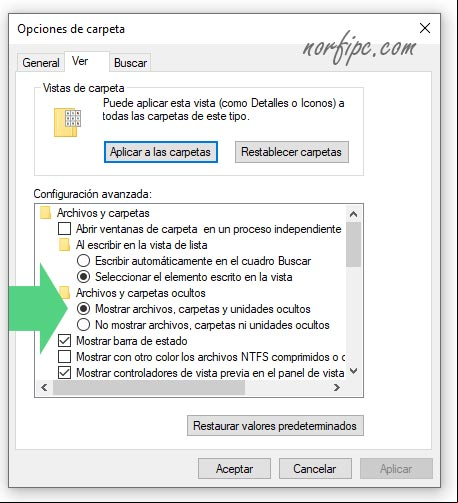
Si también deseas ver los archivos de sistema sin salir, desplázate más abajo
4- Desmarca la casilla: "Ocultar archivos protegidos del sistema operativo".
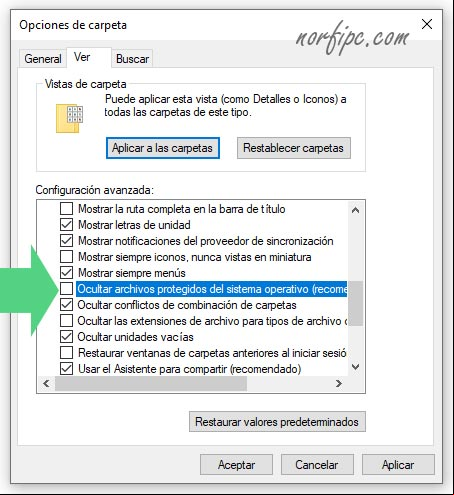
Saldrá un cuadro de advertencia pidiendo confirmación, léelo y da un clic en el botón: "Si"
5- Presiona el botón "Aceptar" de la ventana de diálogo para guardar los cambios.
¿Por qué Windows oculta algunos archivos? 1b4w12
El atributo de oculto es muy utilizado en archivos temporales, es decir los que se crean por programas para su uso, pero solo por un tiempo limitado.
Por ejemplo, si en el escritorio creas un Nuevo Documento de Microsoft Word, al editarlo verás otro archivo a su lado semitransparente de extensión .tmp, es un archivo temporal, al cerrar o guardar tu archivo el temporal desaparecerá.
Hay otro grupo diferente de archivos que aun así no se pueden mostrar, estos tienen los atributos de oculto y de sistema, en este caso son archivos que usa el sistema operativo y que al mostrarse podrían sufrir dañados o ser alterados de forma accidental por el .Algunos de ellos son archivos grandes que se encuentran en la raíz de las unidades.
Algunos ejemplos son:
• pagefile.sys (archivos de paginación o memoria virtual)
• $Recycle.Bin (papelera de reciclaje)
• hiberfil.sys (archivo de hibernación)
También tienes las opciones de mostrarlos, en la misma ventana de Opciones de carpeta es necesario desmarcar la casilla "Ocultar archivos protegidos del sistema operativo".• $Recycle.Bin (papelera de reciclaje)
• hiberfil.sys (archivo de hibernación)
Si no posees conocimientos algo avanzados es aconsejable que mantengas estos archivos ocultos.
A la gran mayoría de los s, no les es necesario ver archivos ocultos, pero si deseas istrar de forma efectiva tu sistema operativo, te será necesario acceder a muchos de ellos para su configuración.
¿Por qué en mi equipo no aparece la opción de Ver los archivos ocultos? 6t502o
Existen equipos que en algún momento han sido infestados por un virus, quizás ya no lo tengan, pero unos de los efectos que generalmente deja el malware, es precisamente deshabilitar la opción de poder mostrar los archivos ocultos.
¿Para qué?
Pues para protegerse, si el no puede ver los archivos ocultos, lógicamente no podrá ver los archivos que el virus crea en su sistema, ya sea en el disco duro o en una unidad USB.
El antivirus al detectar la infección, elimina el virus, pero no está diseñado y no es su función restaurar la configuración modificada por el virus.
Como restaurar la opción de ver archivos ocultos en Windows 2f4hf
Cuando es imposible activar la opción de ver los archivos ocultos o de sistema, mediante la herramienta de opciones de carpeta, como se explica más arriba, porque no funciona o no se abre dicha, herramienta, la única alternativa es restaurar las claves afectadas en el Registro de Windows.
En el Registro se guarda toda la configuración del sistema operativo.
Los valores de las claves pueden verse afectadas principalmente por los virus y aunque los eliminemos, no quedará otra opción, que restaurarlas manualmente a sus valores predeterminados.
Esto o volver a instalar el sistema operativo.
En el siguiente artículo se puede conocer cómo hacerlo, aunque es una tarea algo delicada, pero posible.
Restaurar, recuperar online y poder ver las carpetas y archivos ocultos
Recuperar documentos ocultos en una memoria flash USB 43833
Accede en el siguiente vínculo a un video en YouTube, en el que se trata un tema relacionado.
Se muestra de forma gráfica, como recuperar documentos en una memoria u otro dispositivo flash USB, que han sido ocultados por virus y al mismo tiempo han deshabilitado la opción de ver los archivos ocultos.
Ver video en YouTube
Se muestra de forma gráfica, como recuperar documentos en una memoria u otro dispositivo flash USB, que han sido ocultados por virus y al mismo tiempo han deshabilitado la opción de ver los archivos ocultos.
Ver video en YouTube
Ver todos los archivos ocultos en el interior de una memoria flash USB 1v6ao
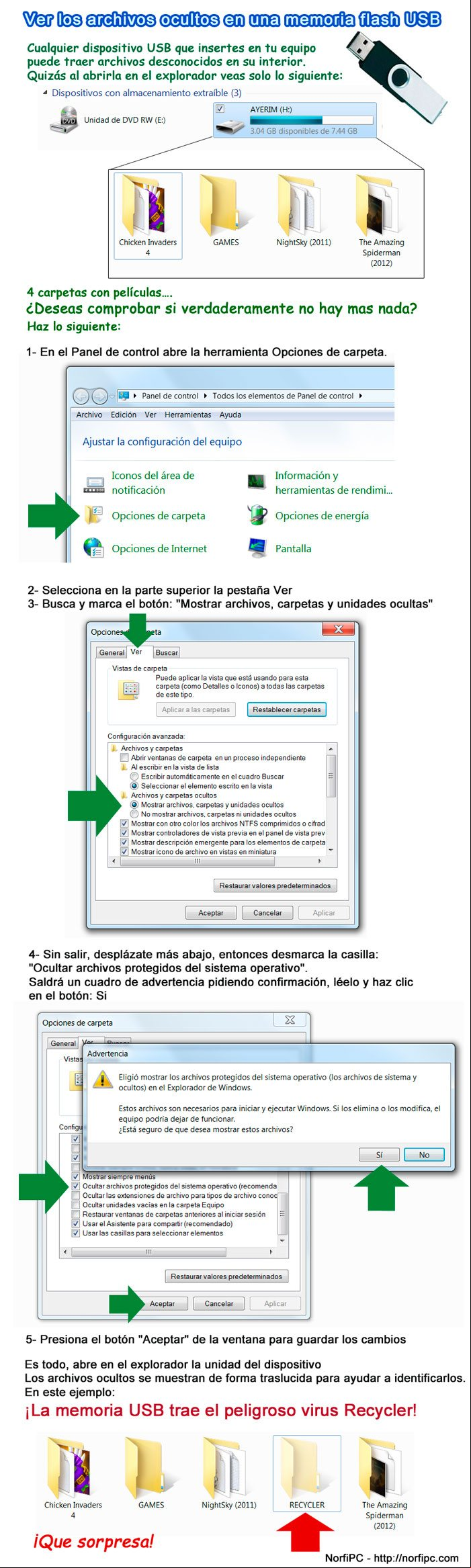
Paginas relacionadas b3238
✓ Como ver y mostrar los archivos ocultos en Windows
✓ Recuperar y ver los archivos ocultos en las memorias flash USB
✓ Limpiar las memorias flash y eliminar los archivos autorun.inf de los dispositivos USB
✓ Recuperar y ver los archivos ocultos en las memorias flash USB
✓ Limpiar las memorias flash y eliminar los archivos autorun.inf de los dispositivos USB
